Unity の Timeline の機能では、ゲームオブジェクトをクリップとしてタイムラインのトラックに配置して、時間経過に従って有効・無効化すること等がスクリプトを作らずに実現できます。
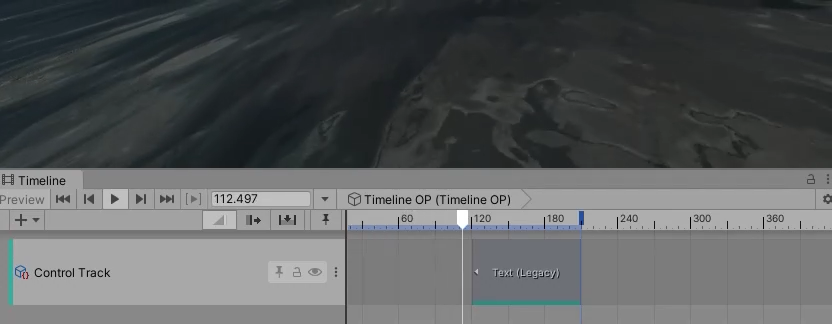
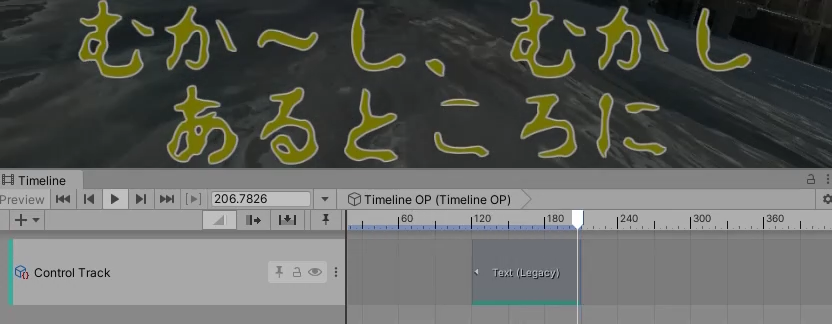
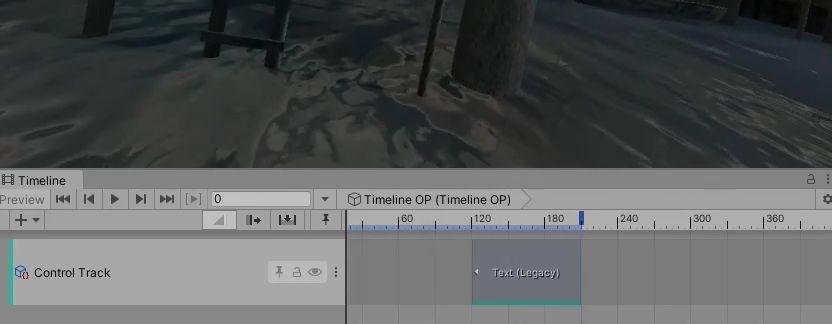
トラックには、タイミングでアクティブを切り替えたり、音やアニメーションを再生するなど様々な種類があります。
トラックの種類ごとに配置するクリップのプロパティも異なりますが、共通のプロパティも存在します。
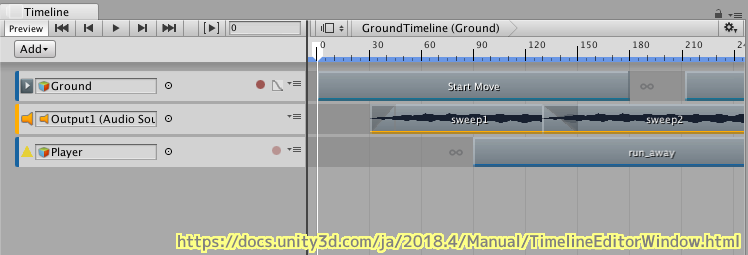
今回は Unity のタイムラインでトラックに配置するクリップの共通のプロパティについて紹介します
※ Unity のバージョンは 2021.3.25f1 Personal <DX11> です。
※表示されている 3D モデルは無料アセット「Old Sea Port」を使用しています。
※ゲームのテキストのフォントには「水面字」を使用しています。
関連記事
Unity のタイムラインに関しては、以前に以下の記事も公開しています。
タイムラインのクリップのプロパティの表示方法
前回「Unity Timeline で指定した時間だけテキストを表示する | Compota-Soft-Press」でタイムラインのゲームオブジェクトを作成して、 Timeline エディタ―ウィンドウにテキストの ゲームオブジェクトをドラッグ&ドロップしてコントロールトラックにクリップを配置しました。

そのクリップを選択すると Inspector ウィンドウにプロパティが表示されます。
区切り線の下側はコントロールトラック固有のプロパティですが、区切り線の上側は各トラックのクリップで共通のプロパティです。
Start, End, Duration, Clip In のフィールドは秒数とフレーム数で表すために s (Seconds) と f (Frames) に分かれています。

共通プロパティの説明
公式マニュアルからの引用です。
コントロールクリップ共通プロパティー | Timeline | 1.5.0-preview.5
プロパティー 説明 Start コントロールクリップが開始するフレーム、または、時間 (秒)。Start を変更すると、Timeline アセットのトラック上のコントロールクリップの位置を変更します。
Start を変更すると End にも影響します。Start を変更すると、End は変更後の Start の値に Duration を足した値になります。End コントロールクリップが終了するフレーム、または、時間 (秒)。
End プロパティーを変更すると、Start にも影響します。End プロパティーを変更すると、Start は変更後の End の値から Duration を引いた値になります。Duration クリップの継続時間。単位はフレーム、または、時間 (秒)。
Duration プロパティーを変更すると、End にも影響します。Duration プロパティーを変更すると、End は Start の値に変更後の Duration を足した値になります。Clip In コントロールクリップの再生開始時のオフセットを設定します。Clip In プロパティーは、パーティクルシステムとネストされた Timeline インスタンスにのみ影響します。 Speed Multiplier コントロールクリップの再生速度に影響を与える速度乗数。この値は 0 より大きくする必要があります。Speed Multiplier プロパティーは、パーティクルシステムとネストされた Timeline インスタンスにのみ適用されます。
共通プロパティとクリップ GUI の操作の関係
タイムライン上のクリップの枠の左辺・右辺・全体を移動すると以下のように共通プロパティは変化しました。
変化前のプロパティの値です。
s は Seconds (秒数)、 f は Frames (フレーム数) で、クリップの位置や長さを表現しています。

クリップの左辺を左に移動すると、 Start (クリップの開始位置) の位置と Clip In の位置の値が減少し、幅は大きくなるので Duration は増加します。
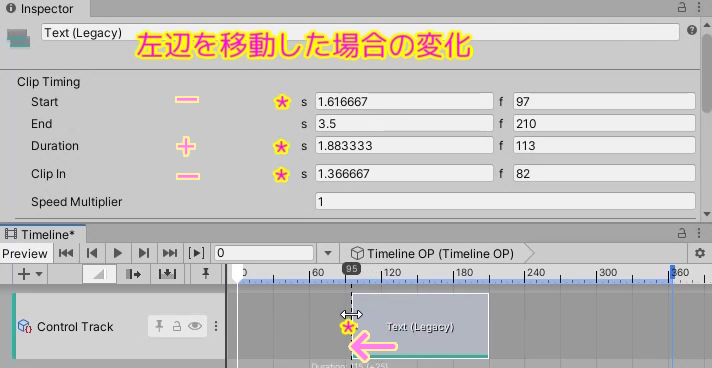
クリップの左辺を移動すると、 End (クリップの開始位置) の位置が増加し、幅は大きくなるので Duration は増加します。

クリップの位置を左に移動すると Start と End の位置の値が減少します。幅は同じなので Duration は変わりません。

クリップの位置を右に移動すると Start と End の位置の値が増加します。幅は同じなので Duration は変わりません。
幅自体は変わらないので、オフセットの Clip In の値も変わりません。

今回はここまで
今回は Unity の Timeline のトラックに配置するクリップの共通プロパティ Start, End, Duration, Clip In について公式の説明や、実際にクリップの枠を動かして編集した際の変化について紹介しました。
次回は、ネストしたタイムラインのクリップを用意して、今回も少し紹介した Clip In の値の変化による Hold 枠の後外挿についてわかった範囲のことを紹介します。
参照サイト Thank You!
- Unity のリアルタイム開発プラットフォーム | 3D/2D、VR/AR のエンジン
- Timeline エディターウィンドウ – Unity マニュアル
- タイムライン設定 – Unity マニュアル
- Timeline Settings | Timeline | 1.5.7
- トラックリストとトラックヘッダー | Timeline | 1.5.0-preview.5
- Timeline.TimelineClip – Unity スクリプトリファレンス
記事一覧 → Compota-Soft-Press
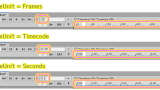

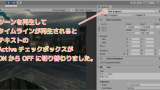



コメント